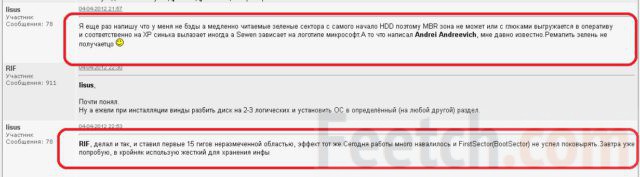Срок доставки товара в течении 1-3 дней !!!
|
|
Как отключить слежение в Windows 10. Настройка windows 10 отключить слежение
Windows 10 слежка как отключить слежение настройка — ТОП
Привет! Сегодня я покажу вам как отключить слежение на компьютере Windows 10. Вы могли заметить, иногда при запуске определённых приложений или программ, в панели задач, внизу экрана справа, появляется значок в виде круга (смотри скриншот ниже). Этот значок обозначает, что на вашем компьютере включился режим определения вашего местоположения.

Простым языком, компания Microsoft знает где вы находитесь, вашу страну, город, улицу, дом. Это не значит, что за вами следят в прямом смысле этого слова. Просто некоторые приложения требуют информацию о вашем местоположении. Например, приложению Погода нужно знать ваш город, чтобы показать вам температуру именно в вашем городе. Ещё пример, в Windows 10 есть функция поиск устройства, если вы потеряли свой ноутбук (смартфон) или у вас его украли, вы можете определить его местоположение на сайте Microsoft. На самом деле, это очень полезная функция!
Чтобы отключить слежку в Windows 10, нажмите по значку в панели задач. У вас откроется окно, нажмите в нём на вкладку Открыть параметры конфиденциальности сведений о расположении.

Далее, у вас откроется страница Местоположение. Здесь будет включен параметр Служба определения местоположения.
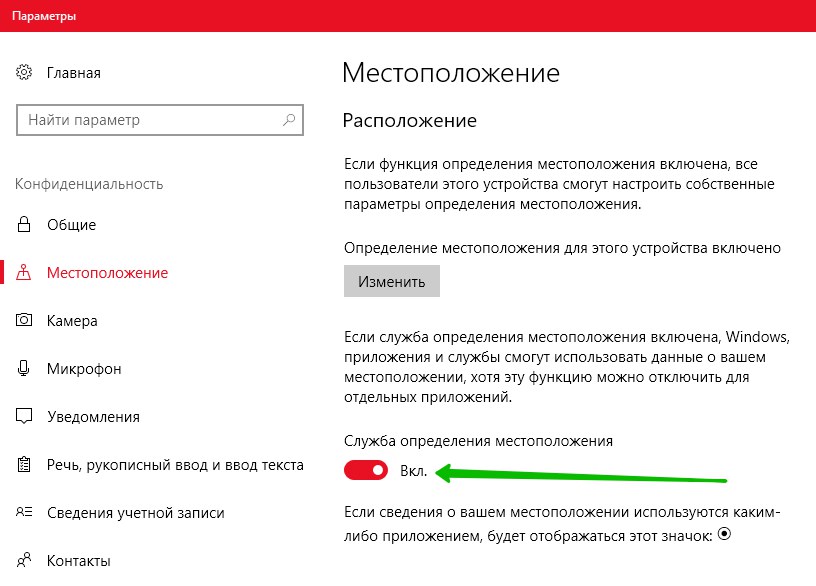
Нажмите по переключателю рядом с параметром, чтобы отключить слежение. После чего значок в панели задач исчезнет. Всё готово!
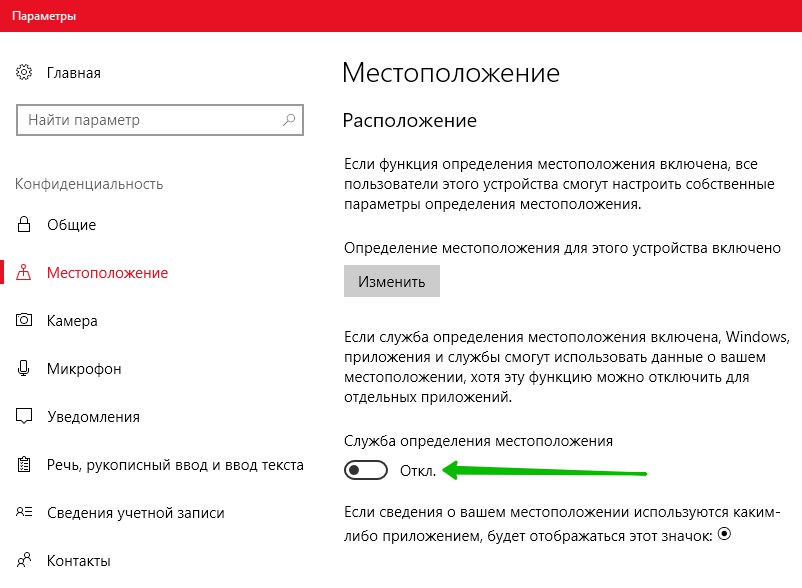
Обратите внимание! Чтобы полностью отключить слежение, чтобы приложения не могли включать его у вас, вверху страницы нажмите на кнопку Изменить. В открывшемся окне переведите переключатель в положение Отключить. Всё готово! Служба определения местоположения станет не активна. Приложения не смогут автоматически включать слежение, даже если оно отключено.
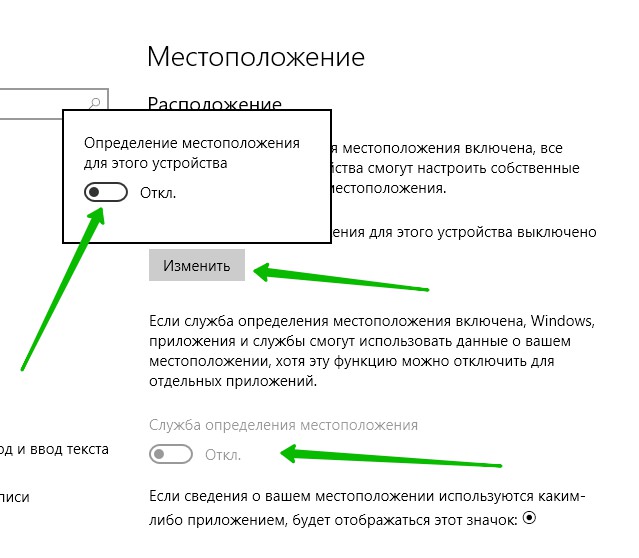
Как настроить слежение на Windows 10
Если у вас данный значок не отображается и вы не знаете где можно настроить определение местоположения, вам нужно открыть меню Пуск (внизу экрана слева). В открывшемся окне нажмите на вкладку или значок Параметры.
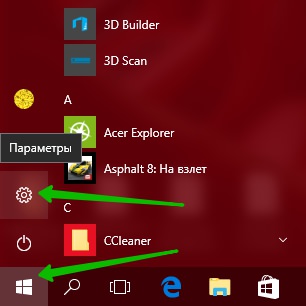
Далее, на странице Параметры Windows нажмите на вкладку Конфиденциальность.
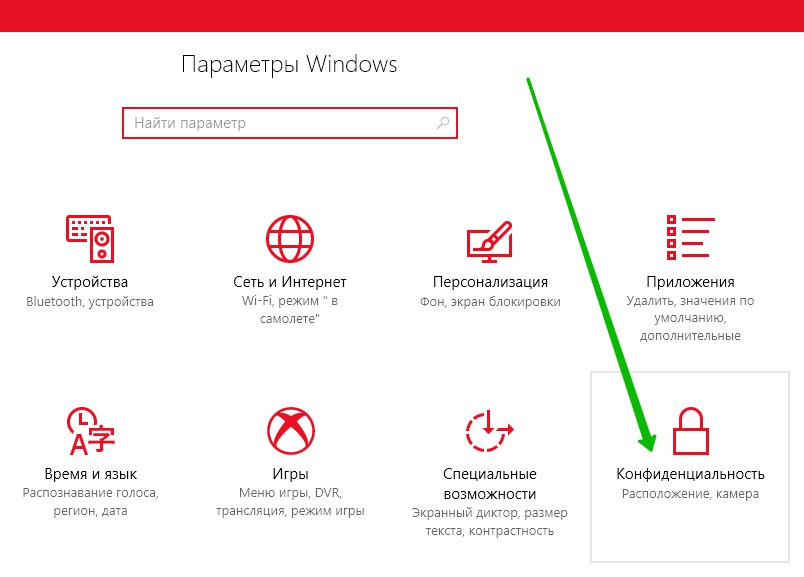
Далее, в параметрах конфиденциальности, слева в боковой панели, перейдите на вкладку Местоположение. Здесь вы можете настроить слежение, включить или отключить.
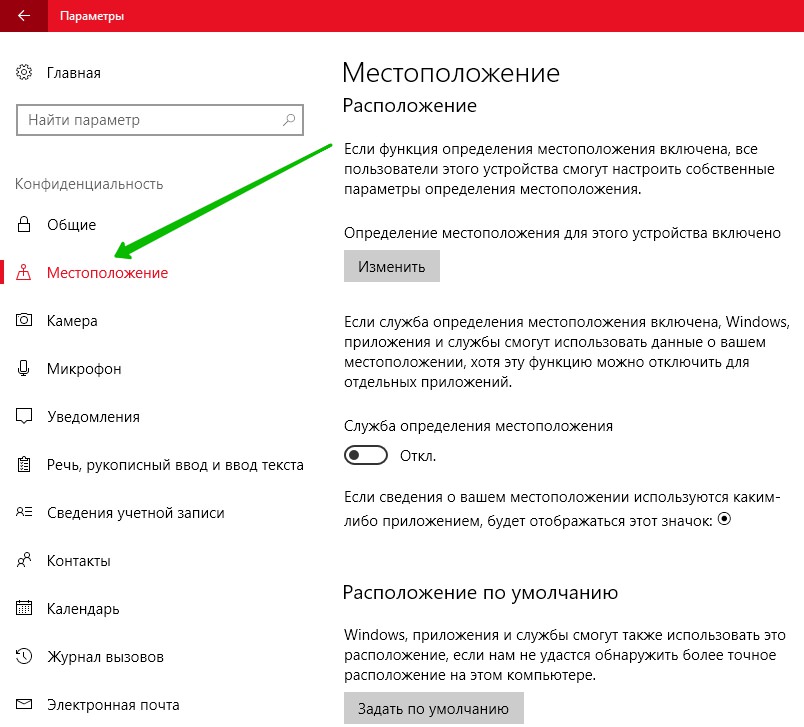
Смотрите, здесь вы можете:
— Указать своё местоположение по умолчанию.
— Очистить журнал сведений о местоположении.
— Можно выбрать приложения, которым разрешено следить за вами.
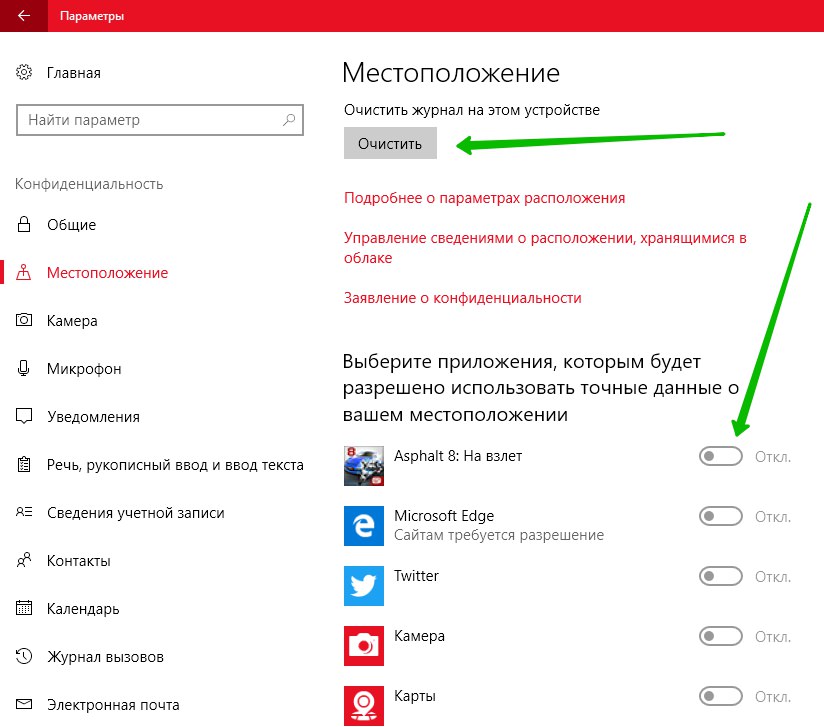
Всё готово! Вот так просто и быстро вы можете отключить и настроить слежение на Windows 10.
— Включить контроль памяти на Windows 10.
Остались вопросы? Напиши комментарий! Удачи!

info-effect.ru
Как в Виндовс 10 отключить слежение (шпионаж) за пользователем
После выхода Windows 10 в сети появилось очень много информации о том, что Microsoft посредством новой версии ОС активно «шпионит» за пользователями. Не каждому, а вернее никому не понравится, что его личные данные собираются и отправляются непонятно куда.
Если вы дорожите своими конфиденциальными данными и хотите, чтобы Microsoft получала минимум информации о вас, то читайте далее и вы узнаете, как это сделать.
Как отключить шпионаж в Windows 10 навсегда
Чтобы добиться максимальной защиты от слежения со стороны Майкрософт, необходимо выполнить несколько операций вручную. В частности, при установке системы следует отключить все «быстрые настройки». Кстати, в статье, посвященной чистой установке Windows 10, мы отключили все эти настройки и на скриншотах видно, какие именно.
Как удалить слежение в Windows 10 после установки
После того, как вы установили ОС, нужно будет выполнить несколько простых операций, которые продвинут нас еще на один шаг к достижению цели.
- Идем: "Пуск" - "Параметры" - "Конфиденциальность".
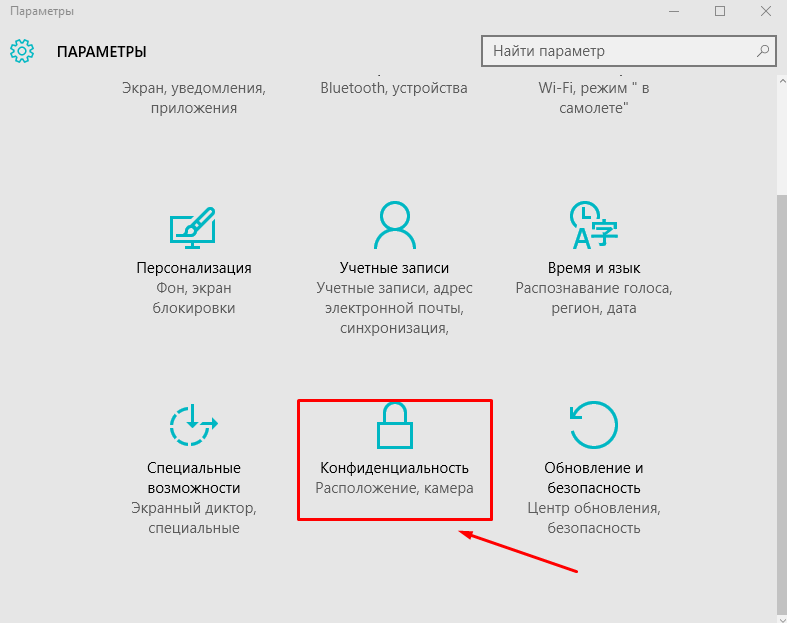
2. Все переключатели во всех вкладках слева ставим в положение "Откл.".
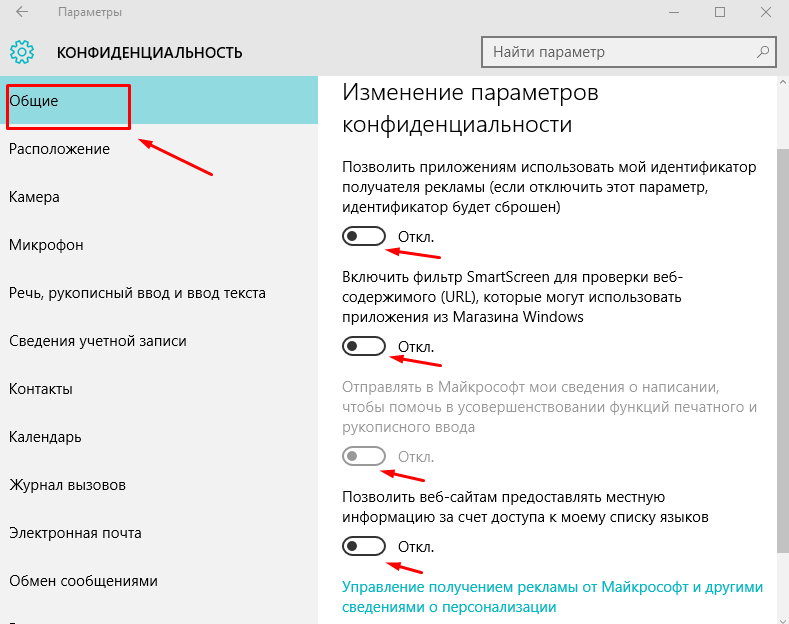
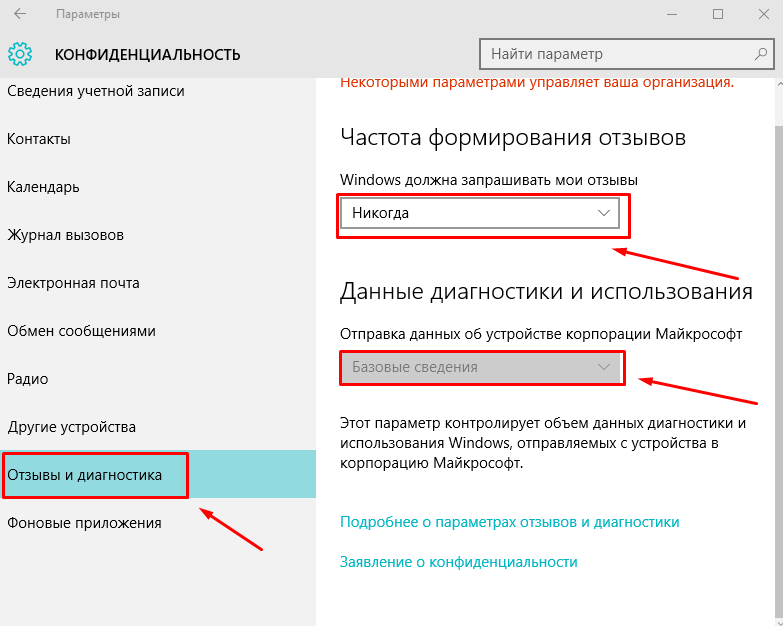
3. Возвращаемся в "Параметры" и переходим в "Обновление и безопасность".
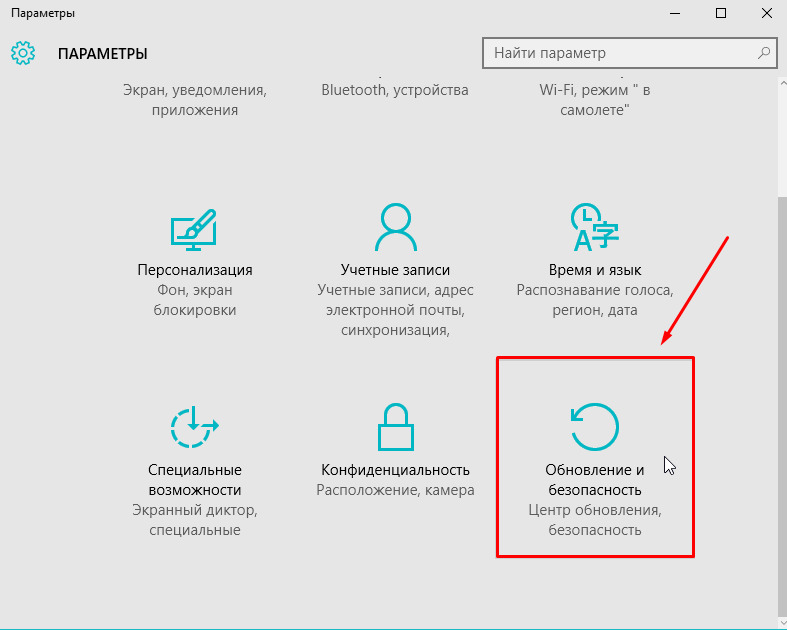
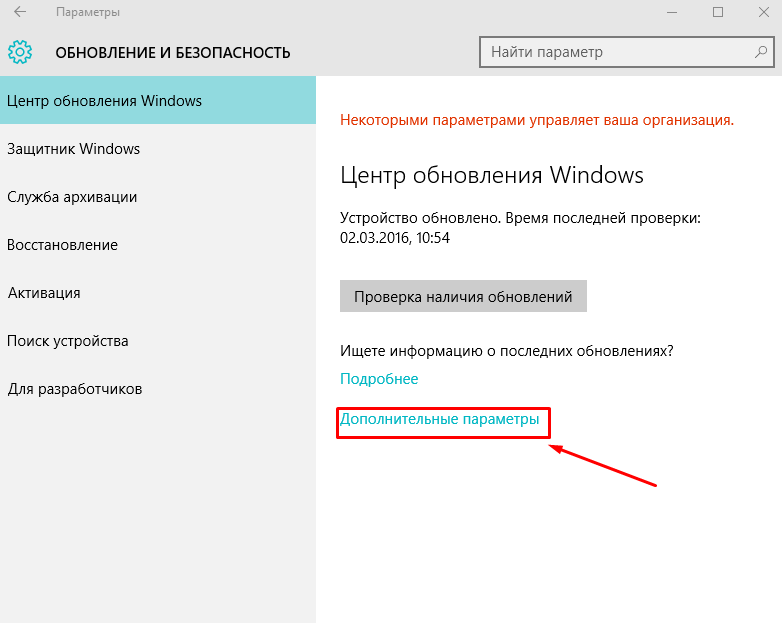
4. Убираем галочку в первом пункте.
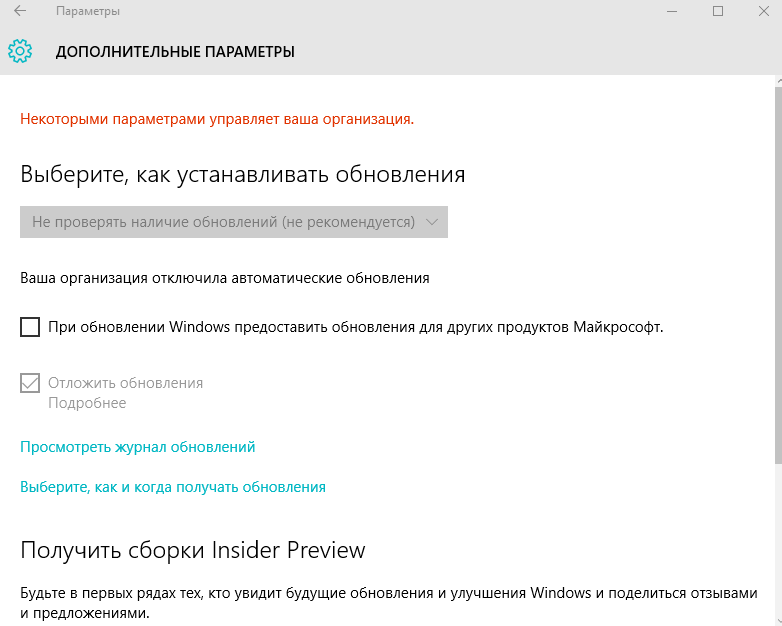
Как отключить слежение в Виндовс 10 с помощью утилиты «Destroy Windows 10 Spying»
Небольшая, но очень функциональная утилита, скачать которую вы можете отсюда. Она поможет нам отключить слежение в Windows 10, а также выполнить еще несколько полезных действий. Обо всем по порядку:
- Загружаем программку, распаковываем ее, например, на рабочий стол и запускаем от имени администратора. Видим следующее:
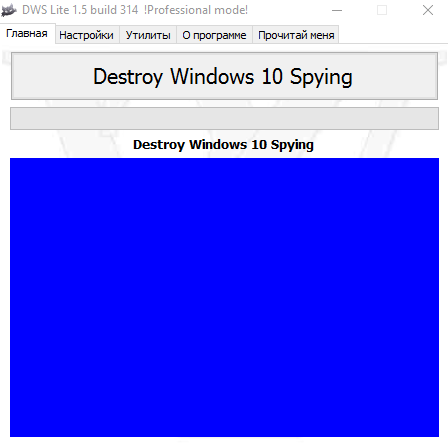
2. Теперь нам нужно перейти в настройки и включить профессиональный режим.
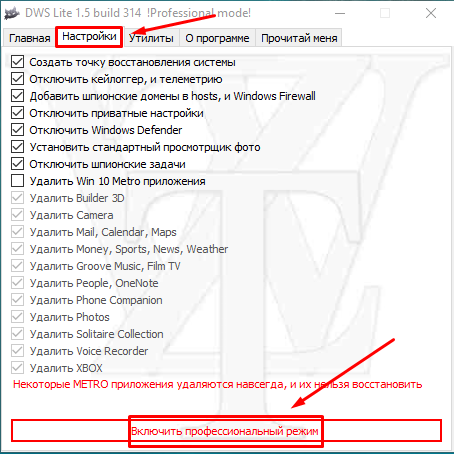
3. Можно выбрать удаление Metro приложений.
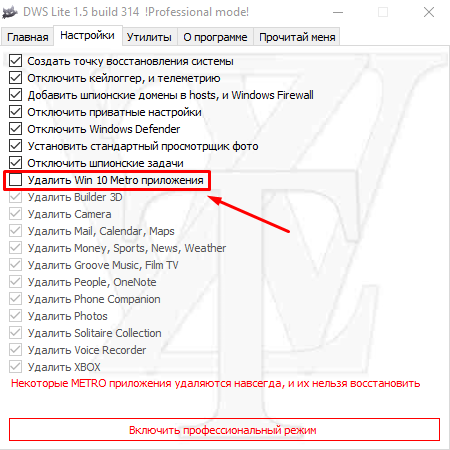
4. Также в программе имеется вкладка "Утилиты", в которой можно открыть файл hosts для редактирования, отключить/включить обновления системы, удалить One Drive и т.д.
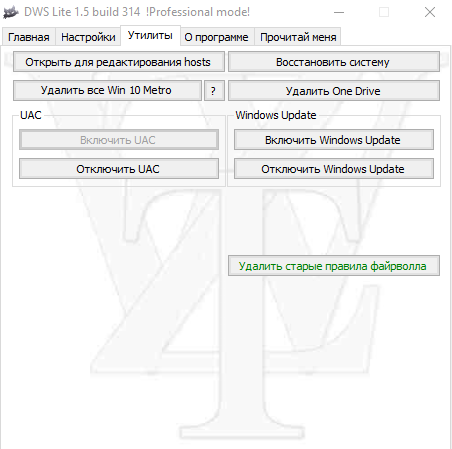
5. Теперь возвращаемся на "Главную" и жмем "Destroy Windows 10 Spying". Начнется процесс...
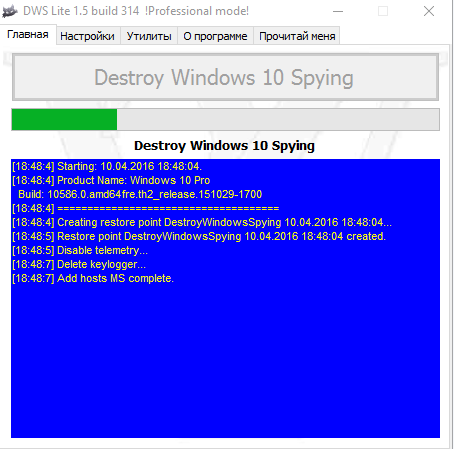
6. После завершения будет предложено перезагрузить компьютер. Жмем "Да".
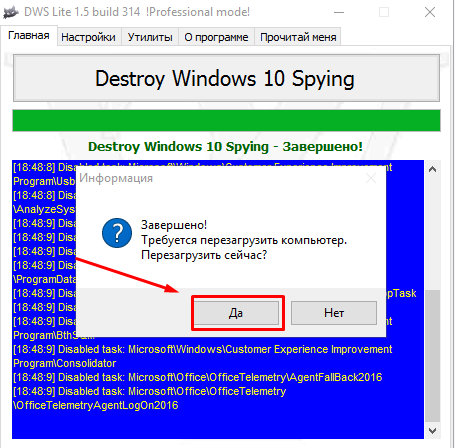
win10help.ru
Отключаем слежение за пользователем в Windows 10.
Просмотр комментариевОтключить слежение и шпионаж за пользователем в Windows 10 в принципе возможно, но я не думаю, что приведенные ниже методы на все 100% защитят от утечки данных о пользователе в сторону Microsoft и иных структур.
Итак, начнем поэтапно отключать все, что вызывает подозрение:
I этап. Во время установки операционной системы:
- Используйте ручные настройки, уберите все подозрительные галочки и переключалки.
- Создавайте локальный профиль, не пользуйтесь аккаунтами Microsofta или иными.
II этап. Настройка после установки ОС:
- Заходим Пуск > Параметры > Конфиденциальность, выключаем абсолютно всё!
- Там же в разделе отзывов и диагностики выбрать Никогда/Базовые сведения.
- Параметры > Обновления > Дополнительные параметры > Выберите как получать обновления нужно убрать первый пункт
- (для русских сборок не актуально) Удалите Кортану. Кликните по значку поиска рядом с пуском и далее в настройках.
- (Опционально) Там же можно выключить поиск по сети.
- Переименуйте ваш компьютер. Поиск > Наберите "о компьютере" > Переименовать
- Правой кнопкой по пуску > Командная строка (администратор)
Пишем
sc delete DiagTrack
sc delete dmwappushservice
C:\ProgramData\Microsoft\Diagnosis\ETLLogs\AutoLogger\AutoLogger-Diagtrack-Listener.etl
- Редактируем групповые политики. Выполнить (win+R) > gpedit.msc (выполнять под админом) Конфигурация компьютера > Административные шаблоны > Компоненты Windows > Сборки для сбора данных и предварительные сборки > Разрешить телеметрию - Отключена
Это актуально для версий Энтерпрайс. Про пользователям также будет полезно.
- Там же в политиках Конфигурация компьютера > Административные шаблоны > Компоненты Windows > OneDrive > Запретить использование OneDrive для хранения файлов > Включена
- Конфигурация компьютера > Административные шаблоны > Компоненты Windows > Windows Defender > Выключить его > Включена.
Я этот пункт не нашел у себя. Поэтому выключил через реестр по пути HKEY_LOCAL_MACHINE\SOFTWARE\Policies\Microsoft\Windows Defender параметр DisableAntiSpyware изменить значение на 1. Через редактор реестра (Выполнить > regedit) идем по пути HKEY_LOCAL_MACHINE\SOFTWARE\Microsoft\Windows\CurrentVersion\Policies\DataCollection, параметр AllowTelemetry меняем на 0.
- Забиваем хосты в файлик Hosts. Правой кнопкой мыши по пуску > командная строка (администратор) > notepad C:\Windows\System32\drivers\etc\hosts, и вписываем все hosts адреса:
127.0.0.1 localhost
127.0.0.1 localhost.localdomain
255.255.255.255 broadcasthost
::1 localhost
127.0.0.1 local
127.0.0.1 vortex.data.microsoft.com
127.0.0.1 vortex-win.data.microsoft.com
127.0.0.1 telecommand.telemetry.microsoft.com
127.0.0.1 telecommand.telemetry.microsoft.com.nsatc.net
127.0.0.1 oca.telemetry.microsoft.com
127.0.0.1 oca.telemetry.microsoft.com.nsatc.net
127.0.0.1 sqm.telemetry.microsoft.com
127.0.0.1 sqm.telemetry.microsoft.com.nsatc.net
127.0.0.1 watson.telemetry.microsoft.com
127.0.0.1 watson.telemetry.microsoft.com.nsatc.net
127.0.0.1 redir.metaservices.microsoft.com
127.0.0.1 choice.microsoft.com
127.0.0.1 choice.microsoft.com.nsatc.net
127.0.0.1 df.telemetry.microsoft.com
127.0.0.1 reports.wes.df.telemetry.microsoft.com
127.0.0.1 wes.df.telemetry.microsoft.com
127.0.0.1 services.wes.df.telemetry.microsoft.com
127.0.0.1 sqm.df.telemetry.microsoft.com
127.0.0.1 telemetry.microsoft.com
127.0.0.1 watson.ppe.telemetry.microsoft.com
127.0.0.1 telemetry.appex.bing.net
127.0.0.1 telemetry.urs.microsoft.com
127.0.0.1 telemetry.appex.bing.net:443
127.0.0.1 settings-sandbox.data.microsoft.com
127.0.0.1 vortex-sandbox.data.microsoft.com
127.0.0.1 survey.watson.microsoft.com
127.0.0.1 watson.live.com
127.0.0.1 watson.microsoft.com
127.0.0.1 statsfe2.ws.microsoft.com
127.0.0.1 corpext.msitadfs.glbdns2.microsoft.com
127.0.0.1 compatexchange.cloudapp.net
127.0.0.1 cs1.wpc.v0cdn.net
127.0.0.1 a-0001.a-msedge.net
127.0.0.1 statsfe2.update.microsoft.com.akadns.net
127.0.0.1 sls.update.microsoft.com.akadns.net
127.0.0.1 fe2.update.microsoft.com.akadns.net
127.0.0.1 65.55.108.23
127.0.0.1 65.39.117.230
127.0.0.1 23.218.212.69
127.0.0.1 134.170.30.202
127.0.0.1 137.116.81.24
127.0.0.1 diagnostics.support.microsoft.com
127.0.0.1 corp.sts.microsoft.com
127.0.0.1 statsfe1.ws.microsoft.com
127.0.0.1 pre.footprintpredict.com
127.0.0.1 204.79.197.200
127.0.0.1 23.218.212.69
127.0.0.1 i1.services.social.microsoft.com
127.0.0.1 i1.services.social.microsoft.com.nsatc.net
127.0.0.1 feedback.windows.com
127.0.0.1 feedback.microsoft-hohm.com
127.0.0.1 feedback.search.microsoft.com
- Удаляем задания в планировщике:
И естественно не используем такие программки от Microsoft, как браузер, мультимедийные плееры, и т.д. и т.п.
А вообще советую пользовать: Как безопасно и ананимно ходить в интернет с новым дистрибутивом Tails
Продолжаем: Отключаем слежение за пользователем в Windows 10. Часть 2.
proshenet.ru
Как отключить слежку windows 10
 С момента выхода новой версии ОС от Microsoft, в Интернете появилась масса информации о слежке Windows 10 и о том, что ОС шпионит за своими пользователями, непонятным образом использует их личные данные и не только. Беспокойство понятно: люди думают, что Windows 10 собирает их персонализированные личные данные, что не совсем так. Также, как и ваши любимые браузеры, сайты, да и предыдущая версия Windows, Microsoft собирает анонимные данные для улучшения ОС, поиска, других функций системы… Ну и для показа вам рекламы.
С момента выхода новой версии ОС от Microsoft, в Интернете появилась масса информации о слежке Windows 10 и о том, что ОС шпионит за своими пользователями, непонятным образом использует их личные данные и не только. Беспокойство понятно: люди думают, что Windows 10 собирает их персонализированные личные данные, что не совсем так. Также, как и ваши любимые браузеры, сайты, да и предыдущая версия Windows, Microsoft собирает анонимные данные для улучшения ОС, поиска, других функций системы… Ну и для показа вам рекламы.
Если вы сильно обеспокоены безопасностью своих конфиденциальных данных и хотите обеспечить их максимальную сохранность от доступа Microsoft, в этой инструкции несколько способов отключить слежку Windows 10, подробное описание настроек, позволяющих максимально эти данные обезопасить и запретить Windows 10 шпионить за вами. См. также: Использование программы Destroy Windows 10 Spying для отключения отправки личных данных.
Настроить параметры передачи и хранения личных данных в Windows 10 можно уже в установленной системе, а также на этапе ее установки. Ниже будут рассмотрены сначала настройки в программе установки, а затем в уже работающей на компьютере системе. Дополнительно, имеется возможность отключения слежения с помощью бесплатных программ, самые популярные из которых представлены в конце статьи. Внимание: одно из побочных действий отключения шпионства Windows 10 — появление в настройках надписи Некоторыми параметрами управляет ваша организация.
Настройка безопасности личных данных при установке Windows 10
Один из этапов установки Windows 10 — настройка некоторых параметров конфиденциальности и использования данных. Начиная с версии 1703 Creators Update, параметры эти выглядят как на скриншоте ниже. Для отключения вам доступны следующие опции: определение местоположения, отправка диагностических данных, подбор персоанлизированной рекламы, распознавание речи, сбор данных диагностики. При желании, вы можете отключить любые из этих настроек.

Во время установки Windows 10 версий до Creators Update, после копирования файлов, первой перезагрузки и ввода или пропуска ввода ключа продукта (а также, возможно, подключения к Интернету), вы увидите экран «Повысить скорость работы». Если нажать «Использовать стандартные параметры», то отправка многих личных данных будет включена, если же внизу слева нажать «Настройка параметров», то мы можем изменить некоторые параметры конфиденциальности.

Настройка параметров занимает два экрана, на первом из которых имеется возможность отключить персонализацию, отправку данных о вводе с клавиатуры и голосовом вводе в Майкрософт, а также слежение за местоположением. Если вам требуется целиком отключить «шпионские» функции Windows 10, на этом экране можно отключить все пункты.

На втором экране в целях исключения отправки каких-либо личных данных, рекомендую отключить все функции (прогнозирование загрузки страниц, автоматическое подключение к сетям, отправка сведений об ошибках в Microsoft), кроме «SmartScreen».

Это всё, имеющее отношение к конфиденциальности, что можно настроить при установке Windows 10. Дополнительно, вы можете не подключать учетную запись Microsoft (так как многие ее параметры синхронизируются с их сервером), а использовать локальный аккаунт.
Отключение слежки Windows 10 после установки
.responsive2{width:300px;height:300px}@media(min-width: 500px){.responsive2{width:336px;height:280px}}
В настройках Windows 10 имеется целый раздел «Конфиденциальность» для настройки соответствующих параметров и отключения некоторых функций, имеющих отношение к «слежке». Нажмите на клавиатуре клавиши Win+I (либо кликните по значку уведомлений, а затем — «Все параметры»), после чего выберите нужный пункт.
В параметрах конфиденциальности есть целый набор пунктов, каждый из которых рассмотрим по порядку.
Общие

На вкладке «Общие» здоровым параноикам рекомендую отключить все опции, кроме 2-й:
- Позволить приложениям использовать мой идентификатор получателя рекламы — выключить. Включить фильтр SmartScreen — включить (пункт отсутствует в Creators Update).Отправлять в Майкрософт мои сведения о написании — выключить (пункт осутствует в Creators Update).Позволить веб-сайтам предоставлять местную информацию за счет доступа к моему списку языков — выключить.
Расположение

В разделе «Расположение» вы можете отключить определение местоположения для вашего компьютера в целом (отключается и для всех приложений), а также для каждого приложения из тех, что могут использовать такие данные, по-отдельности (ниже в этом же разделе).
Речь, рукописный ввод и ввод текста

В этом разделе вы можете отключить слежение за набираемыми вами символами, речевым и рукописным вводом. Если в разделе «Наше знакомство» вы видите кнопку «Познакомьтесь со мной», это означает, что данные функции уже отключены.
Если же вы видите кнопку «Остановить изучение», то нажмите ее для того, чтобы отключить хранение этой личной информации.
Камера, микрофон, сведения учетной записи, контакты, календарь, радио, обмен сообщениями и другие устройства

Все эти разделы позволяют переключить в положение «Выключено» использование приложениями соответствующего оборудования и данных вашей системы (самый безопасный вариант). Также в них можно разрешить их использование для отдельных приложений и запретить для других.
Отзывы и диагностика

Ставим «Никогда» в пункте «Windows должна запрашивать мои отзывы» и «Базовые сведения» («Основной» объем данных в версии Creators Update) в пункте об отправке данных корпорации Майкрософт, если у вас нет желания делиться информацией с нею.
Фоновые приложения

Многие приложения Windows 10 продолжают выполняться даже когда вы ими не пользуетесь и даже если их нет в меню «Пуск». В разделе «Фоновые приложения» вы можете отключить их, что позволит не только предотвратить отправку каких-либо данных, но и сэкономить заряд батареи ноутбука или планшета. Также можете посмотреть статью о том, Как удалить встроенные приложения Windows 10.
Дополнительные параметры которые может иметь смысл отключить в параметрах конфиденциальности (для версии Windows 10 Creators Update):
- Использование приложениями данных вашего аккаунта (в разделе Сведения учетной записи).Разрешение приложениям доступа к контактам. Разрешение приложениям доступа к электронной почте. Разрешение приложениям использовать диагностические данные (в разделе Диагностика приложения).Разрешение приложениям доступа к устройствам.
Дополнительный способ дать Майкрософт меньше информации о себе — Использовать локальную учетную запись, а не учетную запись Майкрософт.
Автор рекомендует прочесть:
Дополнительные настройки конфиденциальности и безопасности
Для большей безопасности, следует также выполнить еще несколько действий. Вернитесь в окно «Все параметры» и перейдите в раздел «Сеть и Интернет» и откройте раздел Wi-Fi.
Отключите пункты «Искать платные планы для соседних рекомендуемых открытых точек доступа» и «Подключаться к предложенных открытым хот-спотам» и Сети Hotspot 2.0.

Вновь вернитесь в окно настроек, после чего перейдите в «Обновление и безопасность», после чего в разделе «Центр обновления Windows» нажмите «Дополнительные параметры», а затем кликните «Выберите, как и когда получать обновления» (ссылка внизу страницы).
Отключите получение обновлений из нескольких мест. Это также отключит получение обновлений с вашего компьютера другими компьютерами в сети.

И, в качестве последнего пункта: вы можете отключить (или поставить запуск вручную) службу Windows «Служба диагностического отслеживания», так как она также занимается отправкой данных в Майкрософт в фоновом режиме, при этом ее отключение не должно влиять на работоспособность системы.
Дополнительно, если вы пользуетесь браузером Microsoft Edge, загляните в дополнительные настройки и отключите функции прогнозирования и сохранения данных там. См. Браузер Microsoft Edge в Windows 10.
Программы для отключения слежки Windows 10
С момента выхода Windows 10 появилось множество бесплатных утилит для отключения шпионских функций Windows 10, самые популярные из которых представлены далее.
Важно: настоятельно рекомендую Создавать точку восстановления системы перед использованием этих программ.
DWS (Destroy Windows 10 Spying)
DWS — самая популярная программа для отключения слежки Windows 10. Утилита на русском языке, постоянно обновляется, а также предлагает дополнительные опции (Отключение обновлений Windows 10, Отключение защитника Windows 10, удаление встроенных приложений).

Об этой программе есть отдельная обзорная статья на сайте — Использование Destroy Windows 10 Spying и где скачать DWS
O&O ShutUp10
Бесплатная программа для отключения слежки Windows 10 O&O ShutUp10, наверное, одна из самых простых для начинающего пользователя, на русском языке и предлагает набор рекомендованных настроек для безопасного отключения всех функций слежения в 10-ке.

Одно из полезных отличий данной утилиты от других — подробные пояснения по каждой отключаемой опции (вызывается нажатием по названию включаемого или отключаемого параметра).

Скачать O&O ShutUp10 можно с официального сайта программы Https://www. oo-software. com/en/shutup10
Ashampoo AntiSpy for Windows 10
В первоначальной версии этой статьи я писал о том, что появилось много бесплатных программ для отключения шпионских возможностей Windows 10 и не рекомендовал их использовать (малоизвестные разработчики, быстрый выход программ, а следовательно, их возможная недоработанность). Теперь же одна из довольно известных компаний Ashampoo выпустила свою утилиту AntiSpy для Windows 10, которой, как мне кажется, можно доверять, не боясь что-либо испортить.

Программа не требует установки, и сразу после запуска вы получите доступ к включению и отключению всех имеющихся функций отслеживания пользователя в Windows 10. К сожалению для нашего пользователя, программа на английском языке. Но и в данном случае вы можете ее легко использовать: просто выберите в разделе Action пункт Use recommended settings, чтобы разом применить рекомендованные настройки безопасности личных данных.
Скачать Ashampoo AntiSpy for Windows 10 можно с официального сайта Www. ashampoo. com.
WPD
WPD — еще одна качественная бесплатная утилита для отключения слежки и некоторых других функций Windows 10. Из возможных недостатков — наличие только русского языка интерфейса. Из преимуществ — это одна из немногих утилит, поддерживающая версию Windows 10 Enterprise LTSB.
Основные функции отключения «шпионства» сосредоточены на вкладке программы с изображением «глаза». Здесь вы можете отключить политики, службы и задания в планировщике заданий, так или иначе связанные с передачей и сбором личных данных Майкрософт.

Также интересными могут оказаться и две других вкладки. Первая — Firewall Rules, позволяющая в один клик настроить правила брандмауэра Windows 10 таким образом, чтобы были заблокированы серверы телеметрии Windows 10, доступ к интернету сторонних программ или же отключить обновления.

Вторая — удобное удаление встроенных приложений Windows 10.

Скачать WPD можно с официального сайта разработчика Https://getwpd. com/
Дополнительная информация
Возможные проблемы, вызываемые программами для отключения слежки Windows 10 (создавайте точки восстановления, чтобы при необходимости можно было легко откатить изменения):
- Отключение обновлений при использовании параметров по умолчанию — не самая безопасная и полезная практика. Добавление множества доменов Майкрософт в файл hosts и правила брандмауэра (блокировка доступа к этим доменам), последующие возможные проблемы с работой некоторых программ, которым требуется доступ к ним (например, проблемы с работой Skype).Потенциальные проблемы с работой магазина Windows 10 и некоторых, иногда необходимых, служб. При отсутствии точек восстановления — сложность вручную вернуть параметры в исходное состояние, особенно для начинающего пользователя.
И в завершение мнение автора: на мой взгляд, паранойя по поводу шпионства Windows 10 излишне раздута, и куда чаще приходится сталкиваться именно с вредом от отключения слежки, особенно начинающими пользователями с помощью бесплатных программ для этих целей. Из функций, которые действительно мешают жить могу отметить лишь «рекомендуемые приложения» в меню Пуск (Как отключить рекомендуемые приложения в меню Пуск), а из опасных — автоматическое подключение к открытым сетям Wi-Fi.
Особенно удивительным мне кажется тот факт, что никто так сильно не ругает за шпионство свой Андроид-телефон, браузер (Google Chrome, Яндекс), социальную сеть или мессенджер, которые всё видят, слышат, знают, передают куда следует и не следует и активно используют именно личные, а не обезличенные данные.
comservice-chelny.ru
Отключить слежение windows 10
 Пришлось уж тут на днях по великой просьбе знакомого, поставить ему вышедшую не так давно Windows 10. Вот ну очень он просил, ну куда тут денешься? Пришлось немного разобраться с сиим новым продуктом. Я честно признаться, не очень следил за информацией по новой ОС. Ну так настало время.
Пришлось уж тут на днях по великой просьбе знакомого, поставить ему вышедшую не так давно Windows 10. Вот ну очень он просил, ну куда тут денешься? Пришлось немного разобраться с сиим новым продуктом. Я честно признаться, не очень следил за информацией по новой ОС. Ну так настало время.
Найдя образ оригинального диска в интернете, и подкинув их на загрузочную флешку я приступил к установке. Ну и пока происходила ни чем особо не примечательная установка, я стал читать обзоры сего продукта. И на свое удивление наткнулся на очень неприятную информацию. Как оказалась, мелкомягкие, в данном случае, решили пойти заметно дальше, и буквально обложили пользователя приложениями сливающими пользовательскую информацию на свои сервера. Информацию буквально обо всех действиях пользователя. Это, конечно, здорово, и необходимо, естественно, только для улучшения качества продуктов. Но я считаю, что право на сбор такой информации должно быть получено сугубо с согласия пользователя. Причем об этом надо писать БОЛЬШИМИ БУКВАМИ, а еще лучше даже выделить их жирным.
Отключить слежение windows 10Раз уж так повелось, что сии службы в Windows 10 уже интегрированы, выпиливать мы их будем сразу после установки. Для сего действа есть уже прилада, называется она DWS Lite (Destroy Windows Spying). Скачать ее можно с гитхаба разработчика тут выбрав файл DWS lite.exe.
Скачав запускаем исполняемый файл от имени администратора. Программа в текущем 345 билде уже была русифицирована. Сразу же на первой вкладке мы видим огромную кнопку запускающую процесс удаления всего «следящего». Нажав ее мы запускаем сей процесс и наблюдаем следущющее:
 Отключить слежение windows 10
Отключить слежение windows 10Программа удаляет службы телеметрии и кейлога, добавляет огромное количество записей в host. Так же создает много блокирующих правил в встроеном фаерволе и удаляет задания в планировщике. После сего действа программа попросит вас перезагрузить компьютер, чего и следует сделать.
Также в программе есть удобные функции по сбросу правил фаервола, встроенный вызов утилиты Восстановление системы. Просмотр записей файла host. И отключение/включение автоматического обновления. Вот чего я сразу и сделал. Не люблю я обновления, а тем более автоматические 🙂
Позволю себе скопировать запись с официального readme этой утилиты:
Данная программа уничтожает шпионство на Windows 7/8/8.1/10.У программы открытый исходный код,который находится на github.Данная программа уничтожает шпионство полностью. Удаляет некоторые элементы Телеметрии,а остальные отключает, отключает Windows Defender, Кортану,и многое другое. Так же программа отключает Windows Update, что позволяет вам остаться анонимным, и не получать новых шпионских обновлений.Функция удаления Metro приложений очень хороша, т.к. они работают в фоновом режиме, и жрут оперативную память, а некоторые из них шпионят за вами.Так же программа блокирует многие IP адреса Microsoft, на которые идут данные, и добавляет большинство шпионских хостов в hosts. Почти все действия программы необратимы, и их не откатить даже через точку восстановления системы. На данный момент это самая эффективная программа, которую помогает разрабатывать, и улучшать большое сообщество пользователей Windows 10, некоторые помогают переписать код на более производительный, а некоторые помогают с переводом программы на другие языки.
evgesha.net